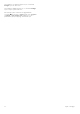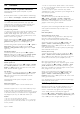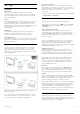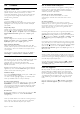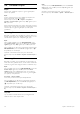User manual
4.7 Yazılım
Geçerli sürüm
Geçerli TV yazılımı sürümünü görüntülemek için h > Ayarlar >
Yazılım ayarları ö!elerini seçin ve OK tu"una basın. Geçerli
yazılım bilgileri ö!esini seçin ve Sürüm ö!esini okuyun:
Internet'ten güncelleme
TV Internet'e ba!lıysa, Philips'ten TV yazılımının güncellenmesi
yönünde bir mesaj alabilirsiniz. Yüksek hızlı (geni" bantlı) bir
Internet ba!lantınız olmalıdır.
Bu mesajı alırsanız, güncellemeyi gerçekle"tirmenizi öneririz.
Güncelle ö!esini seçin. Ekrandaki talimatları izleyin.
Ayrıca siz de yeni güncellemeleri arayabilirsiniz. Bir güncellemeyi
aramak için h > Ayarlar > Yazılım güncelle ö!elerini seçin ve
OK tu"una basın. Ekrandaki talimatları izleyin.
Güncelleme tamamlandı!ında, TV otomatik olarak kapanır ve
tekrar açılır. TV'yi açmak için Güç O dü!mesini kullanmayın,
açıklanan "ekilde açılmasını bekleyin.
USB ile güncelleme
TV yazılımının güncellenmesi gerekebilir. Yüksek hızlı Internet
ba!lantısı olan bir PC'niz ve yazılımı TV'ye yüklemek için bir USB
bellek cihazınız olmalıdır. 256MB bo" alanı olan bir USB bellek
cihazı kullanın. Yazma korumasının kapalı oldu!undan emin olun.
1 Ba"langıç
2 Tanıma
3 Yükleme
4 TV'yi güncelleme
1 TV güncellemesini ba!latma
Yazılım güncellemesini ba"latmak için h > Ayarlar > Yazılımı
güncelle ö!elerini seçin. USB ö!esini seçin.
2 TV'yi tanıma
USB belle!i TV'nin yan tarafına takın, Ba!la ö!esini seçin ve OK
tu"una basın. USB bellek cihazına bir tanıma dosyası yazılır.
3 TV yazılımının yüklenmesi
USB belle!i PC'nize takın. USB bellek cihazı üzerinde update.htm
adlı dosyayı bulun ve çift tıklayın. ID gönder ö!esini tıklayın. Yeni
yazılım varsa, .zip dosyasını yükleyin. Yükleme i"leminden sonra bu
sıkı"tırılmı" olan dosyayı açın ve autorun.upg adlı dosyayı USB
bellek cihazına kopyalayın. Bu dosyayı bir klasörün içine
yerle"tirmeyin.
4 TV yazılımının güncellenmesi
USB belle!i TV'ye geri takın. Güncelleme otomatik olarak
ba"layacaktır. TV kendini 10 saniyeli!ine kapatır ve yeniden açılır.
Lütfen bekleyin.
A!a"ıdakilere dikkat edin. . .
• uzaktan kumandayı kullanmayın
•USB bellek cihazını TV'den ayırın
Güncelleme sırasında elektrik kesintisi olursa, USB bellek cihazını
TV'den asla çıkarmayın. Elektrik geri geldi!inde, güncelleme i"lemi
devam eder.
Güncellemenin sonunda ekranda #!lem ba!arılı mesajı gösterilir.
USB bellek cihazını çıkarın ve uzaktan kumandadaki O tu"una
basın.
A!a"ıdakilere dikkat edin. . .
• O tu"una iki kez basmayın
• TV üzerindeki O dü!mesini kullanmayın
TV (10 saniyeli!ine) kapanır ve tekrar açılır. Lütfen bekleyin.
TV yazılımı güncellenmi"tir. TV'yi yeniden kullanabilirsiniz.
TV yazılımının yanlı"lıkla güncellenmesini engellemek için,
autorun.upg adlı dosyayı USB bellek cihazından silin.
Ayarlar / Yazılım 49